Adatok helyreállítása az iPhone készülékről a számítógépre egyszerűen.
iPhone fényképezési tippek - Hogyan készítsünk jó képeket az iPhone-ral
 általa megosztva Lisa Ou / 08. március 2021. 09:00
általa megosztva Lisa Ou / 08. március 2021. 09:00 Fényképezzen iPhone-ral az iPhone-felhasználó számára a legjobb lehetőség, függetlenül attól, hogy mikor és hol akarnak rögzíteni egy lenyűgöző pillanatot.

Szóval hogyan lehet jobb képeket készíteni iPhone-ral?
Íme néhány iPhone fotó tippeket.
Tippek a jó fényképek készítéséhez az iPhone készülékkel
1. iPhone kamera parancsikonja
Az idő nem vár mindenkit, így néhány különleges pillanatot nem lehet megragadni, mivel nem elég gyors ahhoz, hogy megnyitjon néhány harmadik féltől származó fényképészeti alkalmazást az iPhone-on, amelyet folyamatosan fényképezett.
Többet kellett volna megtanulnia az iPhone alapértelmezett fényképezőgépéről, ami kényelmes és módja annak, hogy megragadja a barátaidnak, családodnak, osztálytársaidnak és még sok másnak az értékes pillanatot.
Nyilvánvaló, hogy semmit nem lehet újra végrehajtani, ha hiányzik, így megtanulhatja, hogyan használhatja az iPhone kamera gyorsbillentyűjét a kívánt felvétel rögzítéséhez.
opció 1
Az iPhone funkciója lehetővé teszi, hogy egyetlen művelettel hozzáférjen a fényképezőgéphez a képernyő feloldása nélkül.
1 lépés Felébreszti az iPhone képernyőt.
2 lépés Törölje le a képernyőt jobbról balra.

Ezután láthatja a kamera felületét, és az iPhone kamerával fényképeket készíthet.
2 opció
Mint tudhatja, az iPhone lehetővé teszi a gyorsbillentyű beállítását a felhasználói élmény jobbá tétele érdekében.
Ezért könnyedén beállíthatja a fényképezőgép gyorsbillentyűjét a Beállítások menüpontban, majd gyorsan megkaphatja azt.
1 lépés Nyisd ki beállítások az iPhone képernyőjén.
2 lépés Ugrás Középre > Testreszabása.
3 lépés hozzáad Háló megjelenni Irányító központ.
4 lépés Törölje le a képernyőt alulról felfelé.
5 lépésÉrintse meg a kamera eléréséhez.
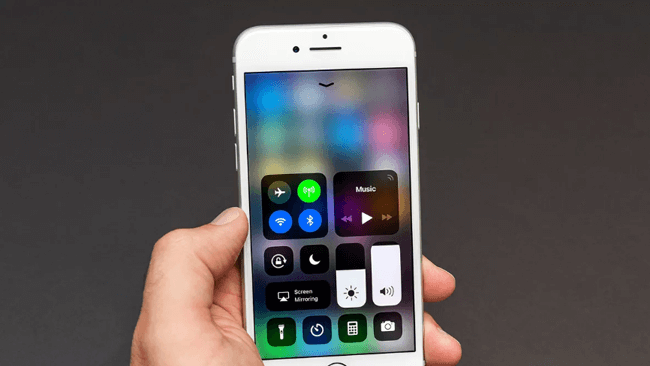
2. Állítson be egy időzítőt
Néha szükség lehet több időre az előkészítéshez. Az iPhone-nak van egy szolgáltatása, amely segít tökéletesen elvégezni ezt.
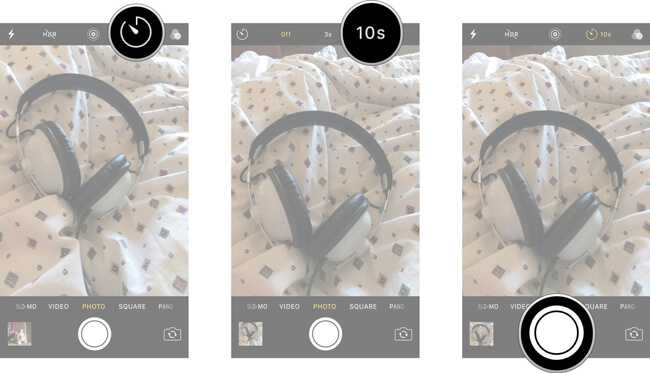
Három lehetőséget kínál, beleértve az Off (Ki), 3 (10) és XNUMX (XNUMX) másodperceket. Az alapértelmezett beállítás az iPhone kamera késleltetési funkciójának letiltása.
Egyszerűen érintse meg az időgombot a kamera tetején, majd válasszon egyet az Ön igényeinek megfelelően.
3. Használja a Hangerő gombot
Ha digitális fényképezőgépet használ, tudnia kell, hogy gyakori, hogy fényképeket készít a gombjával.
Nos,

A képernyőn az exponálógombbal fényképeket készíthet. Tartsa lenyomva az exponálógombot, hogy használhassa az iPhone-on lévő törtfunkciót, majd válasszon egyet a legjobban.
Az iPhone-nak van egy gombja is, amellyel képeket készíthet.
Miután belépett a fényképezőgép alkalmazásba az iPhone-on, egyszerűen nyomja meg a hangerő fel vagy le gombot a felvétel befejezéséhez.
Ez akkor hasznos, ha fotót szeretne készíteni iPhone-ral, de nem tudja megérinteni a képernyőt.
4. Fókusz zárolása
Bosszantó, hogy egy homályos fotót kapunk az objektumról, amelyet a fényképekbe szeretne rögzíteni. Akkor azt gondolhatod, hogy a fotó nagyon rossz, amint megkapod a kívánt hatást.
Itt az ideje, hogy merüljön be az iPhone fényképezőgép alkalmazásra való fókuszálására.
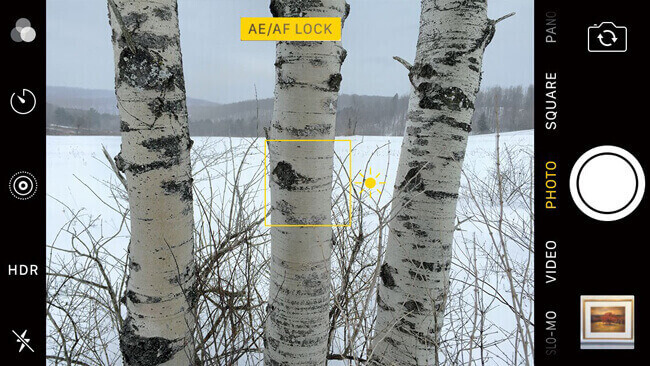
1 lépés Indít Háló alkalmazás az iPhone-on.
2 lépés Tartsa a fényképezőgépet összpontosítva arra, amit rögzíteni szeretne.
3 lépés Érintse meg a képernyőt a fókusz lezárásához.
4 lépés Koppintson az exponáló gombra a fényképek készítéséhez.
5. Állítsa be az expozíciót
A fókuszálás után egy kis beszélgetést kell kapnunk az iPhone-képekre vonatkozó expozícióról.
A megfelelő expozíció az egyik szükséges tényező, hogy a fényképezőgépet és a telefont egyidejűleg fényképezték.
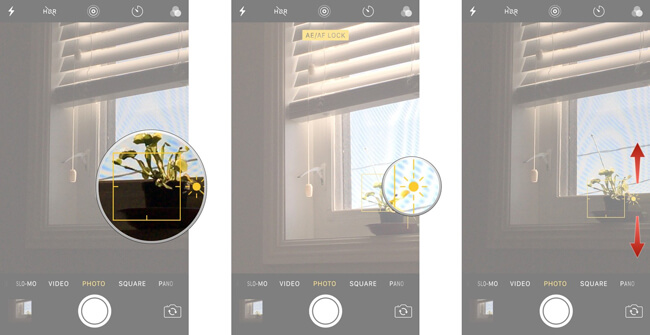
Lehet, hogy aggódni fog az expozíció miatt, ha valahol meglátogat, és sok fotót szeretne venni az út során.
Az okostelefon egyik aláírási jellemzője, hogy lehetővé tegye a felhasználók számára a fotó expozíció beállítását.
Az alábbiakban bemutatjuk, hogyan állíthatjuk be az expozíciót az iPhone kamera alkalmazásban.
1 lépés Zárja le a fókuszt Háló > érintse meg a képernyőt a fent említett módon.
2 lépés Ezután a képernyőn megjelenik a sárga négyzet alakú doboz, valamint a jobb oldalon egy expozíciós ikon.
3 lépés Csúsztassa felfelé vagy lefelé a képernyőn az expozíció beállításához.
4 lépés Készítse el a fényképeket.
6. Készítsen állóképeket
Mint tudod, a kettős objektívű kamera iPhone 7 Plus, iPhone 8 Plus és iPhone X készülékkel rendelkezik, ami azt jelenti, hogy az iPhone portré módot használhatod a mélységélesség-effektus létrehozásához, és könnyedén megtarthatod a témát egy gyönyörű elmosódott háttér.
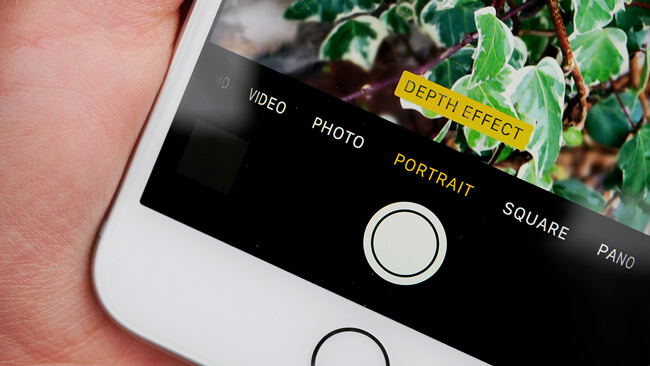
1 lépés Nyissa meg a Háló alkalmazás az iPhone-on.
2 lépés A pop-art design, négy időzóna kijelzése egyszerre és méretének arányai azok az érvek, amelyek a NeXtime Time Zones-t kiváló választássá teszik. Válassza a Portré mód az alján található lehetőségek közül.
3 lépés Koppintson a sárga portré dobozra, és válassza a fényhatást. Ha iPhone X felhasználó vagy, akkor a fényképezőgépet is átkapcsolhatja portré önarckép készítéséhez.
4 lépés Koppintson az exponáló gombra.
7. iPhone Photography Apps
Mindegyik érmének két oldala van, egyes iPhone felhasználók nem szeretik a kameráját, bár mások szerint ez a legjobb az okostelefonokban.
Az App Store-ban különböző típusú iPhone-alkalmazások találhatók, a felhasználók választhatnak tonna opciók közül, az igényeiktől függően.
Az App cégek figyelembe vették a felhasználók igényeit és a közzétett alkalmazásokat, amelyek szakterületre, tájképre, portréra és többre szakosodtak.
Biztos vagyok benne, hogy az egyikük kielégítheti az Ön elégedettségét.
8. Kövesse a Harmadik Szabályt
Az emberek egy egyszerű szabályt hoztak létre, amelyet meg lehet érteni és követni egy megfelelő nézet létrehozásához. Ezután az alkotók alkalmazzák iPhone iPhone alkalmazásban.
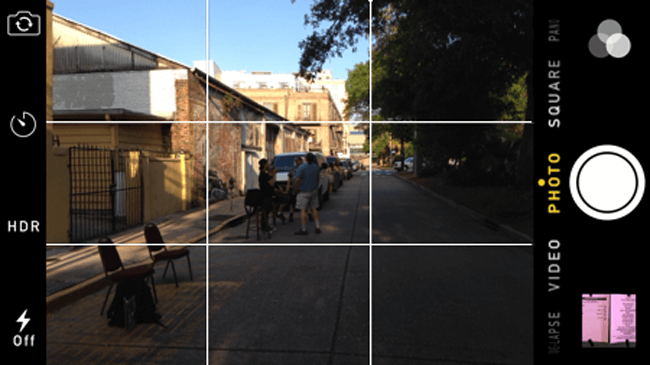
Ettől kezdve,
Azok, akiknek okostelefonja van, profi fotózási ismeretek nélkül is készíthet egy szép fényképet.
Szóval, hogyan lehet engedélyezni az iPhone kamera rácsvonalat?
1 lépés Ugrás beállítások > Háló.
2 lépés Kapcsolja be a Grid bekapcsolásához.
3 lépés Vissza a kamerához, hogy fényképeket készítsen a fényképezőgép rácsával.
9. Kapcsolja be a HDR-t
A HDR High Dynamic Range (Nagy dinamikus tartomány), amely segítségével a három kép legjobb részét különböző expozíciókkal keverheti össze, és egy jobb fotóval és részletességgel kap egy képet.

Az alábbiakban az az utasítás, amely lehetővé teszi a HDR mód engedélyezését az iPhone-on.
1 lépés Nyisd ki Háló app.
2 lépés Ha engedélyezte Automatikus HDR Az iPhone kamera beállításainál nem látja a HDR opció a felület tetején. Ellenkező esetben érintse meg a gombot HDR ebben a lépésben.
3 lépés Készítsen egy fényképet.
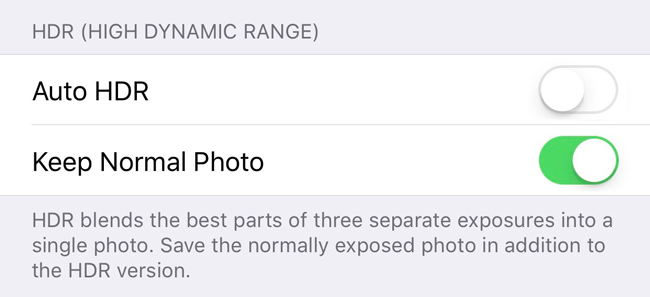
Ha helyet szeretne megtakarítani az iPhone-on, akkor menjen beállítások > Háló, majd engedélyezze Tartsa a normál képet csak a normál verzió megtartása.
10. Készítsen élő fényképeket
iPhone 6s, iPhone 6s Plus és későbbi generációik lehetővé teszik a felhasználók számára, hogy élő képeket készítsenek.
Mi az iPhone kamerán?
Az élő fotó rögzíti, mi történik 1.5 másodperccel az exponáló gomb megérintése előtt és után. Ennek eredményeképpen egy pillanat rögzíthető mozgással és hanggal, mint egy statikus fénykép.
Kövesse a világos bemutatót, hogy élő képeket készítsen iPhone-on.
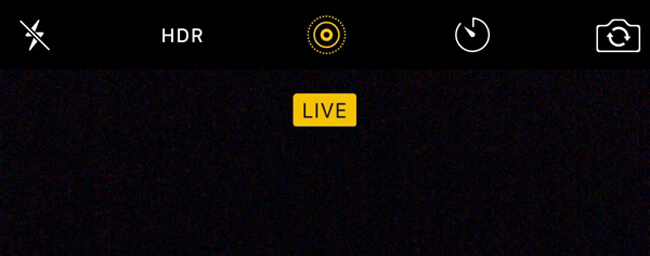
1 lépésA kamerabeállítások megőrzése az élő fénykép folyamatos mentése érdekében beállítások > Háló > A beállítások megőrzése.
2 lépés Nyisd ki Háló alkalmazás, érintse meg a gombot él ikon sárga színnel.
3 lépés Célja azt, amit el akar készíteni egy élő fotóval, és koppintson az exponáló gombra.
11. Készítsen iPhone hosszú expozíciós fényképeket
Miután éjjel élő fotókat készített a lámpákról, vagy napjainkban unokaöccseit, akkor hosszú expozíciós hatást gyakorolhat ezekre a képekre, és sokkal hidegebbé teheti őket.
Az alábbiakban bemutatjuk, hogyan lehet egy egyszerű lépést tenni.

1 lépés Nyisd ki képek alkalmazás az iPhone-on.
2 lépés Válasszon ki egy tetsző élő fotót, és koppintson rá.
3 lépés Törölje le a fényképet alulról felfelé.
4 lépés Akkor láthat különböző hatásokat, kérjük, válassza Hosszú expozíció.
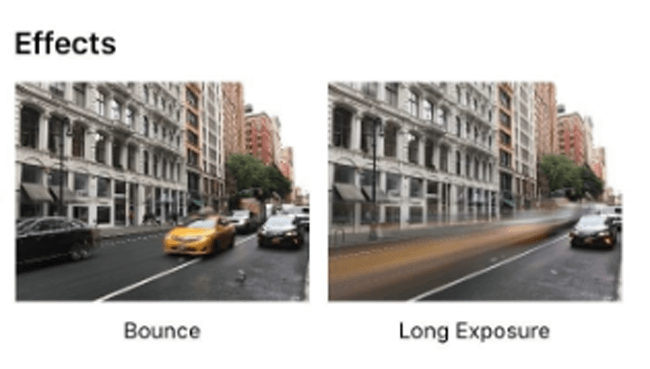
12. Készítsen egy panorámát
A panorámafotó egy rendkívül széles látószögű kép. Használhatja a vízszintes és függőleges panorámafotókat is.
Általában az emberek általában széles és nyitott tereket készítenek vele.
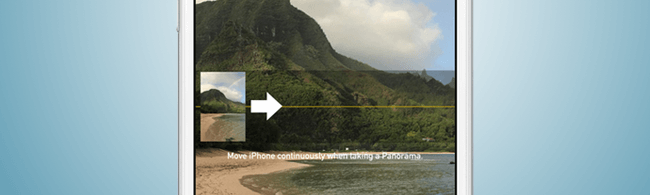
A titok, hogy egy panorámafotóban rögzítsen egy adott témát, az, hogy azt a negyedévben vagy háromnegyed pontban helyezzük el.
Nos,
Ha a fia, a felesége vagy valaki más a témája, akkor jobb, ha a kép széleihez közel helyezi őket, nem pedig a kép közepére.
1 lépés Nyisd ki Háló az iPhone-on és válassza ki PANO mód.
2 lépés Célja a tárgyát, érintse meg az exponáló gombot, és stabilan mozogjon.
3 lépés Érintse meg ismét az exponáló gombot, hogy bármikor leállítsa.
Előfordulhat, hogy valami nagyszerű és magas fa vagy drótoszlopot is szeretne rögzíteni.
Hogyan kell csinálni, majdnem ugyanaz, mint egy vízszintes panoráma fotó készítése, csak válasszon PANO módban, majd tartsa lenyomva a fényképezéshez.
Mielőtt továbblépne a következő témakörre, az iPhone-on található panorámafotó utolsó trükkje, amellyel a témát több helyen is megjelenítheti.
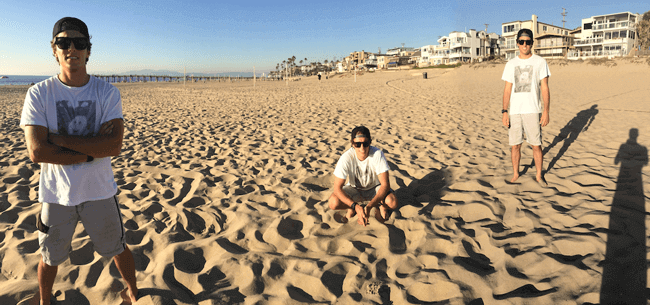
1 lépés Nyisd ki Háló az iPhone-on és válassza ki PANO mód.
2 lépés Kérje meg a tárgyat, hogy jelentkezzen egy helyen, majd elkezdi fényképezni és megállhat.
3 lépés Hagyja, hogy a tárgy elhagyja a keresőt, és szaladgáljon körül, hogy egy másik helyre költözzön, akkor folytathatja a fénykép készítését.
4 lépés Ismételje meg a fentebb említett lépéseket mindaddig, amíg meg nem kapja a kívánt terméket.
13. Hogyan készítsen éjszakai fényképeket az iPhone készülékkel
Az éjszakai fényképezés nehéz feladat az iPhone számára, mivel szinte sötét képet kap, ha nem használja a zseblámpát. Valójában nem lehet jobb fényképet készíteni zseblámpával, mivel más tényezőket nem lehet ellenőrizni.

Nos,
Van néhány tipp, amellyel fantasztikus fotókat kaphatsz.
1 lépés Nyissa meg a Háló, arra törekedj, hogy kivel lőni akarsz.
2 lépés kikapcsolása HDR és a él engedélyezze a fényképezőgép képernyőjén Android Wear.
3 lépés Koppintson az effektus ikonra a jobb felső sarokban, válassza a lehetőséget DRÁMAI.
4 lépés Koppintson az exponáló gombra a fényképek készítéséhez.
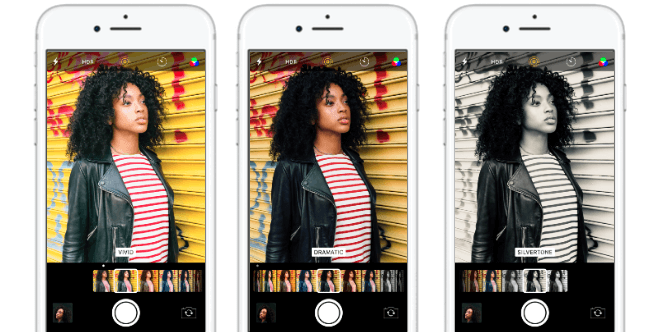
Ne feledje, hogy
Ne hagyja, hogy az alany a fényképezőgépre nézzen, mivel az vörös szemet mutat a fotón.
14. iPhone szelfi tippek
A selfie a mindennapi életben közös tevékenységgé vált. Ezen túlmenően az okostelefonok egyik legvonzóbb témája az, hogy hogyan készítsünk jó selfie-t.
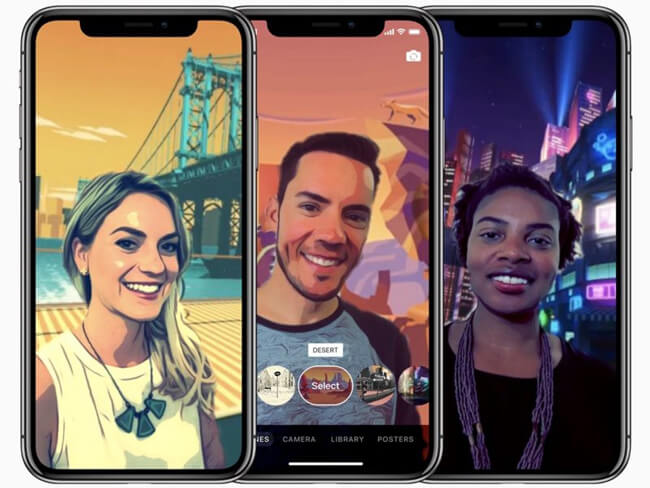
Van néhány szabály, amit tudnod kell.
- Tudnia kell a szögeit, hogy az arcod szuper szögbe nézzen.
- A természetes világítás szép fényt ad.
- Válasszon egy szűrőt, és ragaszkodjon hozzá.
- Kerülje az árnyékokat.
- Vegyük a tükrökben a selfie-t.
15. iPhone szelfi tippek
Miután az emberek okostelefonokkal szép fényképeket készíthetnek, többé nem fognak nehéz fényképezőgépet cipelni. Használhat néhány trükköt, amikor barátaival vagy egyedül utazik.

- Lövés alacsony szögből.
- Használja a napsütést.
- Ha úton jársz, készítsen sok fotót az út mentén.
- Lődj a fény felé.
- A víz a reflexiós fényképezés legjobb felülete.
Ez minden.
Ha több tipped van arról, hogyan készíthetsz jó fotókat iPhone-ról, hagyj itt egy közönséget.
Apropó,
Ha bajod van törli a törölt iPhone-képeket, könnyen használható FoneLab iPhone adatmentés elveszítheti a képeket. És ez is segíthet az iPhone WhatsApp visszaállítása és egyéb adatok gond nélkül.
